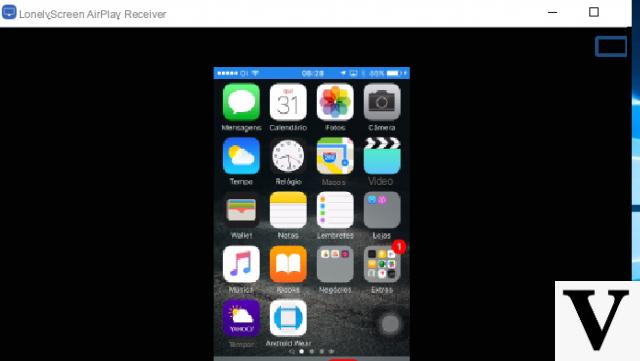
Estamos todos cientes da profunda integração entre todos os dispositivos Apple, mas felizmente existem vários desenvolvedores capazes de expandir a funcionalidade de sistemas operacionais de terceiros para torná-los de alguma forma compatíveis com os da empresa de Cupertino. Hoje estamos falando sobre o AirPlay e como "instalá-lo" em PCs com Windows para espelhe a tela do iPhone ou iPad sem conectar nenhum cabo.
Informação preliminar
Sempre recomendamos fazer uma instalação por meio de um Licença 100% genuína e original, isso evita perda de dados ou ataques de hackers. Estamos cientes de que comprar uma licença na loja da Microsoft tem um custo alto. Para isso, selecionamos para você Mr Key Shop, um site confiável com assistência gratuita especializada em na sua línguao, pagamentos seguros e envio em segundos via e-mail. Você pode verificar a confiabilidade deste site lendo as muitas análises positivas verificadas. As licenças do Windows 10 estão disponíveis nesta loja a preços muito vantajosos. Além disso, se você deseja atualizar para as versões mais recentes dos sistemas operacionais Windows, também pode adquirir a atualização para o Windows 11. Lembramos que se você tiver uma versão original do Windows 10, a atualização para o novo sistema operacional Windows 11 será seja livre. Também na loja você pode comprar as diversas versões de sistemas operacionais Windows, pacotes Office e os melhores antivírus do mercado.
Baixe e instale o LonelyScreen
Como você certamente deve imaginar, por padrão o Windows não suporta AirPlay, que é a tecnologia de duplicação de áudio / vídeo da Apple, de forma alguma. No entanto, graças a algumas ferramentas especialmente desenvolvidas, o problema pode ser facilmente contornado. O programa a ser baixado é o LonelyScreen, disponível para avaliação gratuita por meio deste link (após o término da avaliação, você precisará pagar uma assinatura anual de aproximadamente US $ 15).
Depois de baixar o instalador, tudo o que você precisa fazer é clique duas vezes no download e continue com a instalação clássica do Windows. Quando o LonelyScreen é iniciado pela primeira vez, pode ser necessário permitir o programa no firewall do Windows, caso contrário, ele não funcionará de forma alguma.
Imediatamente após o acionamento da ferramenta, a duplicação estará pronta para ser solicitada. Antes de tudo, porém, você precisa ter certeza de que o PC e o smartphone estão conectados à mesma rede Wi-Fi. Além disso, o LonelyScreen terá que permanecer constantemente em segundo plano. Portanto, pode ser minimizado, mas não completamente fechado. A partir de sua tela principal, também pode ser alterado o nome do dispositivo de duplicação, que em alguns momentos iremos encontrar no iPhone ou iPad.
Duplicar iPhone e iPad no PC com Windows com LonelyScreen
A partir deste momento, para poder duplicar a tela do dispositivo iOS, basta atuar diretamente do iPhone ou iPad (o procedimento também funcionará no iPod touch). Antes de ver as etapas a seguir, porém, vamos antecipar que a qualidade da duplicação dependerá muito da velocidade da sua rede Wi-Fi, mas o fato de este não ser um produto desenvolvido diretamente pela Apple ainda pode causar pequenas imperfeições de vez em quando.
- Abra o centro de controle no iPhone ou iPad (no iPhone X ou posterior e no iPad com iOS 12 ou posterior você terá que deslizar o dedo do canto superior direito para baixo, em todos os outros modelos ou software você terá que deslizar o dedo de baixo para cima, começando da borda)
- Clique em "Duplicar tela"
- Selecione o nome escolhido durante a configuração do LonelyScreen (como "Sala" na foto abaixo) e, se necessário, digite o código que aparece no PC
Para parar tudo, basta fechar a janela LonelyScreen ou clicar novamente em "Duplicar tela" no iPhone ou iPad e continue com "Pare de duplicar".
Dúvidas ou problemas? Nós te ajudamos
Lembre-se de se inscrever em nosso canal no Youtube para vídeos e outras análises. Se você quiser se manter atualizado, assine nosso canal do Telegram e siga-nos no Instagram. Se você deseja receber suporte para qualquer dúvida ou problema, junte-se à nossa comunidade no Facebook ou entre em contato conosco no Instagram. Não se esqueça que também criamos um buscador repleto de cupons exclusivos e as melhores promoções da web!


























